Cómo unirse a una red de línea de comandos en Mac OS X.
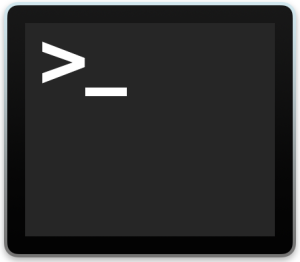
La utilidad de configuración de red le permite unirse a cualquier red disponible, ya sea un enrutador conectado a Ethernet, un enrutador Wi-Fi que transmite un SSID y si necesita o no cifrado de contraseña.
Dado que la mayoría de las redes se realizan con comunicaciones inalámbricas en estos días, nos centraremos en conectarnos a Wi-Fi a través de la línea de comandos de OS X con la utilidad de configuración de red.
En su forma más simple, para conectarse a una red desprotegida, como un punto de acceso inalámbrico público, simplemente ingrese el SSID y especifique la interfaz de red adecuada para usarla de la siguiente manera:
networksetup -setairportnetwork en0 SSID
Sí, la sintaxis es usar -setairportnetwork, incluso si OS X ya no se refiere a Wi-Fi como «AirPort», que es solo una resaca de versiones anteriores. Esto puede cambiar en futuras versiones de Mac OS, pero hasta ahora sigue siendo el mismo.
Es posible que deba prefijar el comando sudo para conectarse a una conexión inalámbrica diferente, según sus privilegios de usuario activo.
Para conectarse a cualquier red inalámbrica en la línea de comando que tenga una contraseña establecida, use el comando networksetup de la siguiente manera:
sudo networksetup -setairportnetwork en1 SSID PASSWORD
Entonces, en un ejemplo práctico, supongamos que nos conectamos a una red llamada «Inalámbrica» y la contraseña se establece en «macsrule» de la siguiente manera:
sudo networksetup -setairportnetwork en1 Wireless macsrule
Esta función apareció en Mac OS X desde Snow Leopard hasta el final a través de OS X Yosemite, pero también se puede ejecutar en versiones anteriores de Mac OS X. Puede leer más sobre la herramienta de línea de comandos networksetup recuperando su página de manual ejecutando lo siguiente mando:
man networksetup
O lea cualquiera de nuestros muchos consejos útiles para configurar su red en OS X para realizar una variedad de funciones relacionadas con la red en su Mac a través de la línea de comandos.
